1、第一步,打开需要处理的数据,如下图所示

2、第二步,在选中C2单元格,如下图所示

3、第三步,点击“公式”->“插入函数”,如下图所示
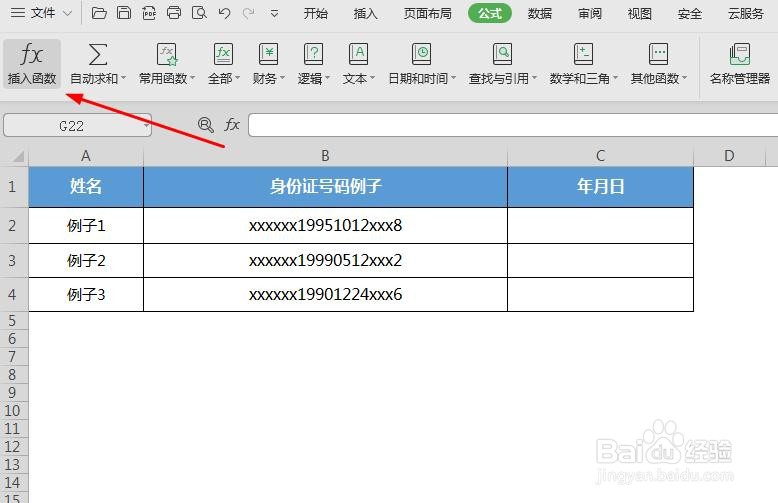
4、第四步,选择 文本->MID函数,如下图所示

5、第五步,在“字符串”中输入B2,“开始位置”输入7,“字符个数”输入8,如图

6、第六步,点确认,即可得出结果。可以看出,例子1的日期是19951012,如图

7、第七步,将光标放在C2右下角呈十字形下拉填充公式,就可以批量转换,如下图所示

时间:2024-10-13 00:44:15
1、第一步,打开需要处理的数据,如下图所示

2、第二步,在选中C2单元格,如下图所示

3、第三步,点击“公式”->“插入函数”,如下图所示
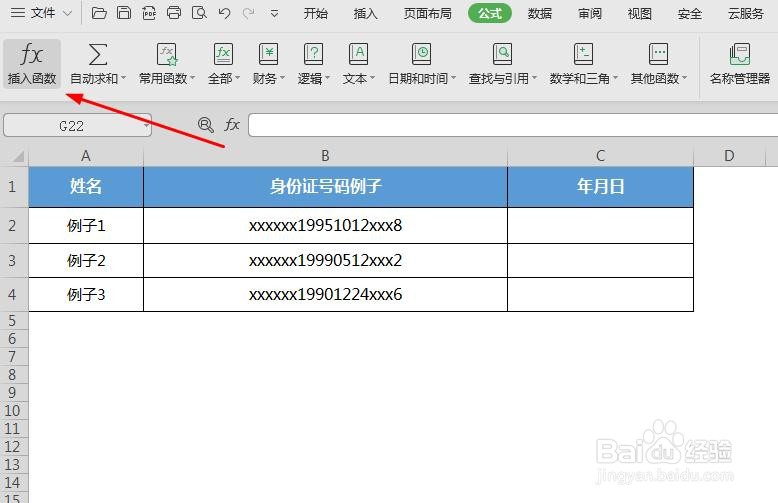
4、第四步,选择 文本->MID函数,如下图所示

5、第五步,在“字符串”中输入B2,“开始位置”输入7,“字符个数”输入8,如图

6、第六步,点确认,即可得出结果。可以看出,例子1的日期是19951012,如图

7、第七步,将光标放在C2右下角呈十字形下拉填充公式,就可以批量转换,如下图所示

